Med utviklingen av moderne Android-enheter kan brukere få tilgang til en rekke innebygde produktivitetsverktøy som effektiviserer arbeidsflyten deres betydelig. I motsetning til tidligere versjoner hvor det var nødvendig å laste ned flere apper, er mange funksjoner nå sømløst integrert i operativsystemet. Dette reduserer ikke bare risikoen for påtrengende tillatelser og ressurstømming knyttet til tredjepartsapper, men forbedrer også effektiviteten din uten å stole på potensielt skadelig programvare.
Nedenfor dykker vi inn i noen fremtredende funksjoner til Android som forsterker produktiviteten.
Fokusmodus
Introdusert i Android 9 og 10 som en del av Digital Wellbeing -suiten, lar Focus Mode brukere dempe distraksjoner ved å dempe varsler fra utvalgte apper. Dette er utrolig gunstig i arbeidstiden eller under studier når du ønsker å kanalisere oppmerksomheten din uten avbrudd av ping i sosiale medier.
I tillegg går fokusmodus videre ved å begrense tilgangen til spesifikke apper for en bestemt tid. For eksempel, hvis du sliter med spilldistraksjoner, vil legge til disse i fokusmodus grå dem ut i appskuffen din, og varsle deg når du prøver å få tilgang til dem.
I motsetning til Ikke forstyrr-funksjonen, gir fokusmodus muligheten til å velge nøyaktig hvilke apper du ønsker å ekskludere fra varsler. Du kan til og med sette den til å aktiveres automatisk under bestemte arbeids- eller studietimer, noe som gjør den til en sterk alliert når det gjelder å administrere produktiviteten.
For å tilpasse fokusmodus, naviger til Settings> Digital Wellbeing and Parental Controls> Focus Mode. Derfra velger du appene du vil dempe og etablere en praktisk tidsplan for automatisk aktivering.
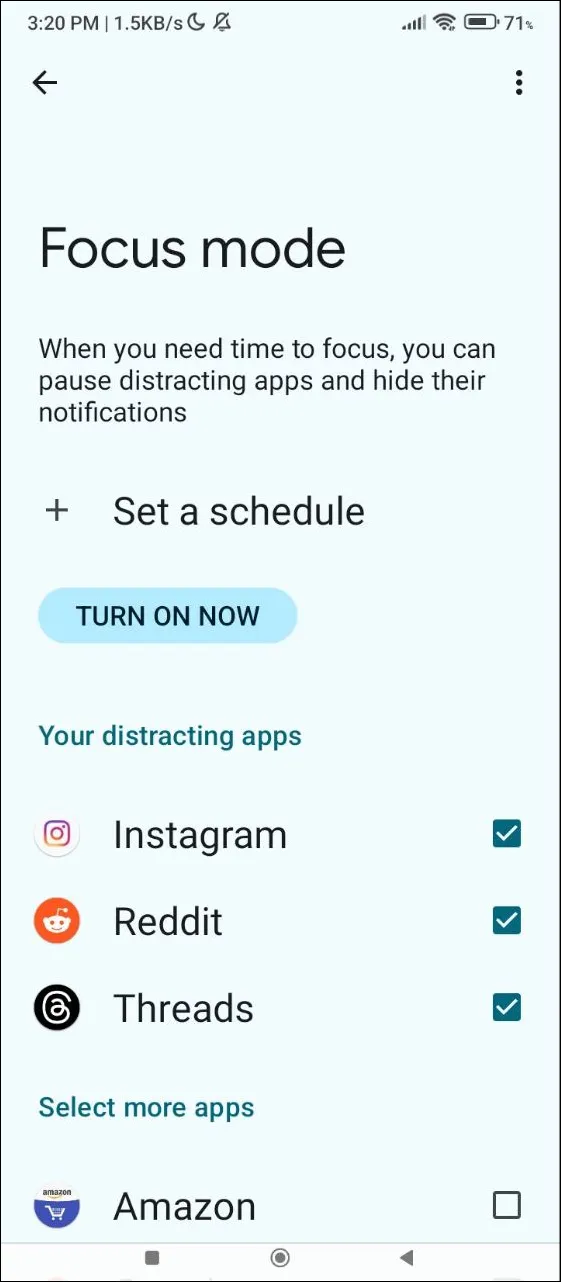
Delt skjermmodus
For hyppige multitaskere er Split Screen Mode en utrolig nyttig funksjon som lar deg kjøre to applikasjoner side om side. Perfekt for de gangene arbeidet ditt krever konstant appbytting, denne modusen kan spare deg for verdifull tid og strømlinjeforme innsatsen.
Tenk på et scenario der du utarbeider et blogginnlegg mens du samtidig undersøker på nettet; Delt skjermmodus lar deg holde nettleseren åpen på den ene siden mens du skriver på den andre. Det er også et utmerket verktøy for å administrere kommunikasjon via Slack mens du svarer på e-poster i Gmail eller planlegger en tur med både Google Maps og kalenderen din.
Bare husk at du bare kan ha to applikasjoner åpne samtidig i denne modusen, men økningen i effektivitet kan rettferdiggjøre denne begrensningen.
For å bruke delt skjermmodus, start den første appen din, sveip opp fra bunnen for å få tilgang til «Nylige apper»-menyen, trykk på appikonet øverst og velg «Delt skjerm» før du velger den andre appen.
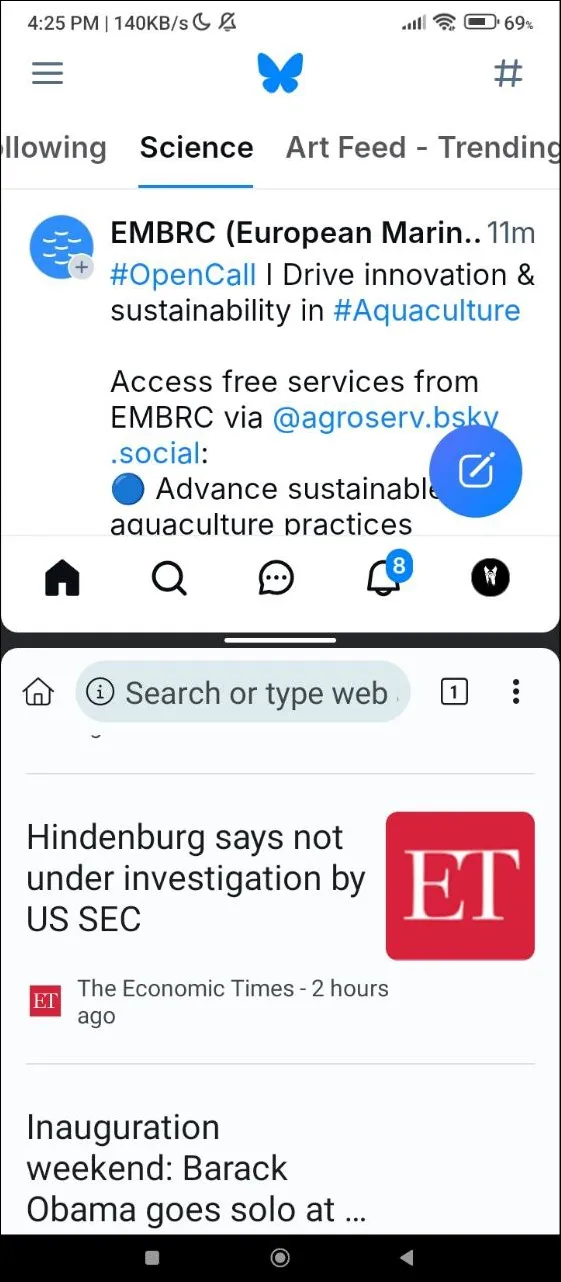
Enhåndsmodus
Ettersom smarttelefoner fortsetter å bli større, kan brukervennlighet bli en utfordring, spesielt for de som foretrekker å betjene enhetene sine med én hånd. Heldigvis er One-Handed Mode en effektiv løsning designet for å gjøre alle elementer på skjermen lett tilgjengelige, noe som øker komforten og funksjonaliteten.
Aktiver enhåndsmodus ved å navigere til Settings> System> Gestures. Denne modusen lar deg få tilgang til elementer som er plassert øverst på skjermen uten å strekke fingrene unødvendig – bare sveip ned fra pillen eller hjemknappen når den er aktivert, og gå deretter tilbake til standardmodus ved å sveipe opp på pillen.
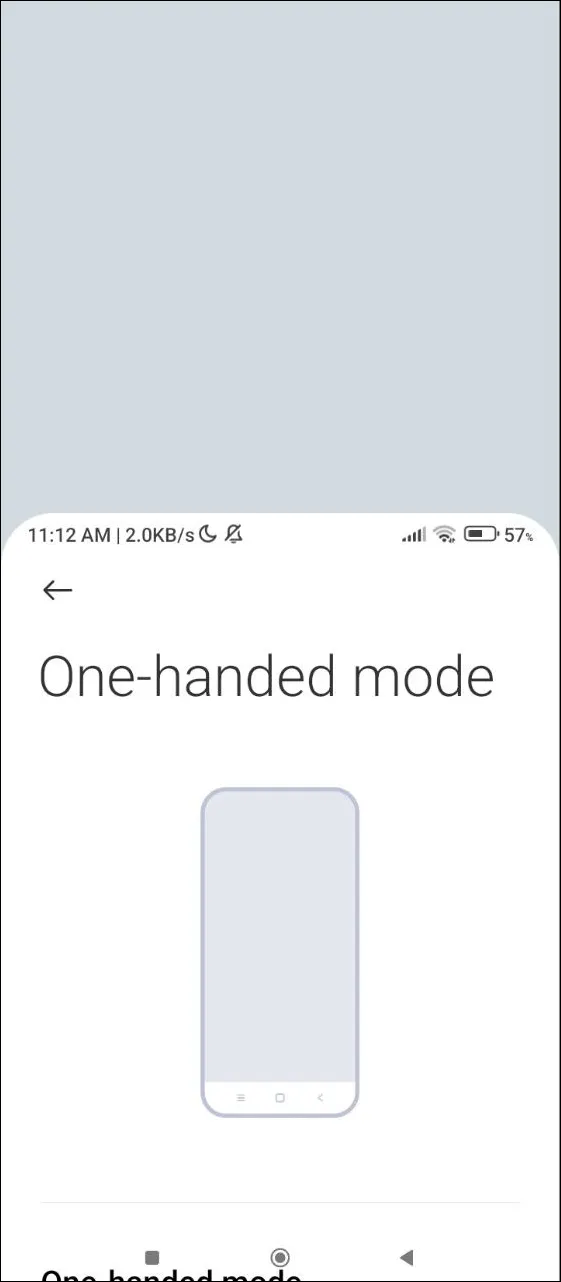
Rask deling
Quick Share gjenspeiler funksjonaliteten til Apples AirDrop, og forenkler prosessen med filoverføring på tvers av Android-enheter, bærbare Windows-maskiner og Chromebooks. Tidligere kjent som Nearby Share, denne funksjonen muliggjør filoverføring via Bluetooth eller WiFi Direct.
Kompatibel med enheter som kjører Android versjon 6.0 eller nyere, Quick Share er svært fleksibel. Du kan spesifisere om du vil dele filer bare med dine egne enheter, kontaktene dine eller noen i nærheten, og skreddersy delingsalternativene dine basert på personvernpreferansene dine.
Denne funksjonen er spesielt verdifull i samarbeidsmiljøer der rask fildeling er avgjørende, noe som gir sømløse bidrag til prosjekter uten behov for fysiske tilkoblinger.
For å aktivere Hurtigdeling, sveip ned fra toppen av skjermen for å vise Hurtiginnstillinger-menyen. Hvis det ikke er lett synlig, må du kanskje sveipe til høyre for å finne Hurtigdeling-ikonet og trykke for å aktivere det.
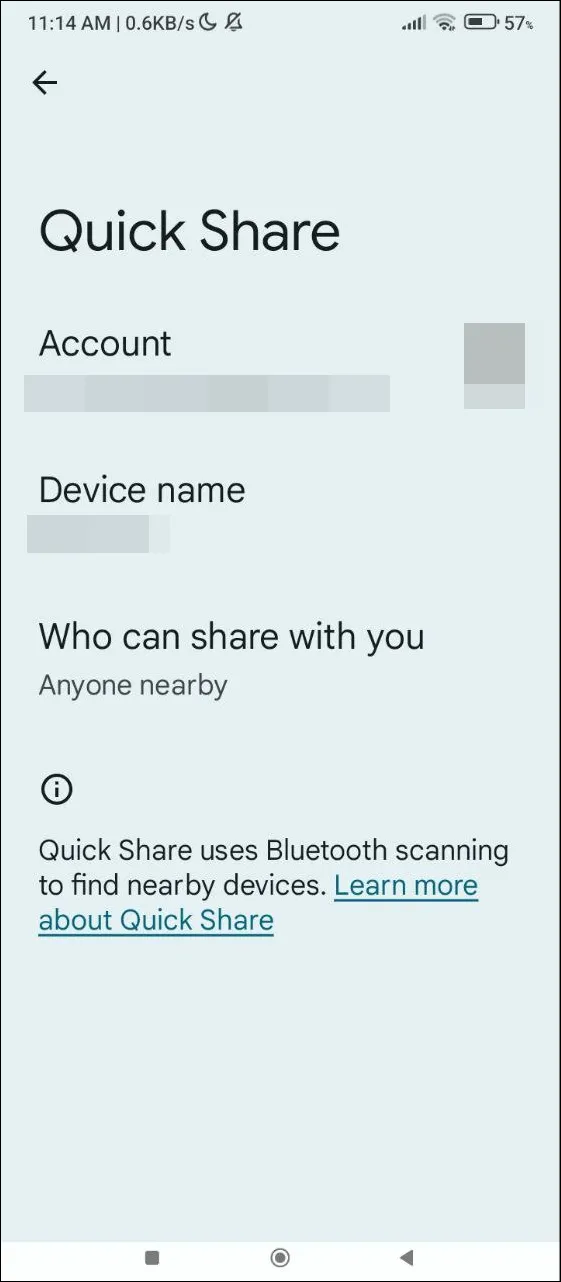
Stemmeskriving
For raske svar på meldinger eller e-poster er taleskriving et uunnværlig verktøy. Denne funksjonen lar deg skrive tekstmeldinger håndfritt, noe som gjør det til et flott alternativ når du er engasjert i andre oppgaver, som å gå eller kjøre bil.
Tilgjengelig på tvers av alle apper som støtter tekstinntasting, lar stemmeskriving deg diktere meldinger, skrive ned notater eller lage en gjøremålsliste uten å løfte en finger. Imidlertid er klarhet nøkkelen – sørg for at du formulerer ordene dine tydelig for å redusere sannsynligheten for feil som krever korrigering senere.
For å bruke stemmeskriving åpner du bare en app som tillater tekstinntasting, trykker på skrivefeltet og velger mikrofonikonet. Når «Snakk nå» vises, begynn å diktere meldingen din!

App-festing
Det kan være avgjørende å unngå utilsiktet lukking av apper, spesielt når du deler enheten din med andre. App Pinning er en hendig sikkerhetsfunksjon som lar deg låse en app på skjermen, og forhindrer tilgang til resten av enheten din.
App Pinning, som tidligere ble introdusert i Android 5, krever at du aktiverer det fra enhetens sikkerhetsinnstillinger før bruk. Etterpå kan du sette opp et mønster, PIN-kode eller fingeravtrykk for å løsne, noe som gir et ekstra lag med sikkerhet.
Denne funksjonen er spesielt fordelaktig under presentasjoner, slik at du kan fokusere på innholdet uten distraksjon. For å feste en app, åpne den, trykk lenge på appens logo øverst, velg «Fest» og bruk sikkerhetsmetoden din om nødvendig for å løsne når du er ferdig.
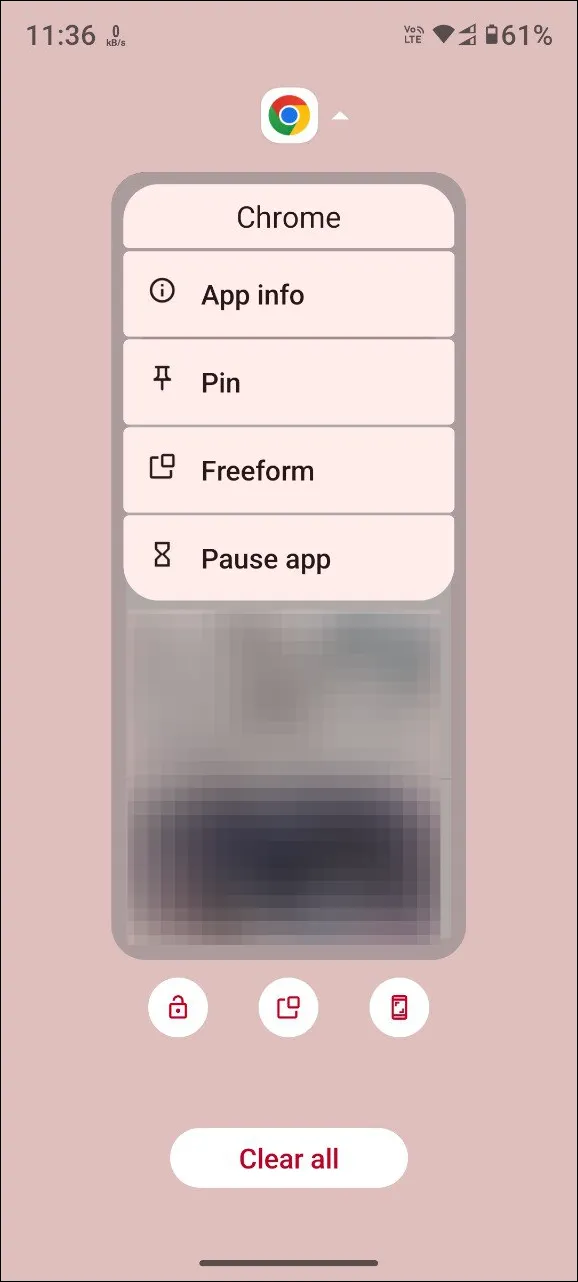
Tvillingene
Gemini ble opprinnelig lansert som Google Bard, og har utviklet seg til en robust AI-drevet assistent som kan fungere som et kraftig produktivitetsverktøy. Bruk den for rask informasjonshenting, noe som gjør den til en ideell følgesvenn for oppgaver som å undersøke eller gi reiseforslag.
Gemini står klar til å hjelpe med beregninger, notater, oppslagsoppslag og sjekking av trafikkforhold i sanntid. Integreringen i Android gir sømløs tilgang enten gjennom den dedikerte appen eller ved å sveipe opp fra bunnen av skjermen.
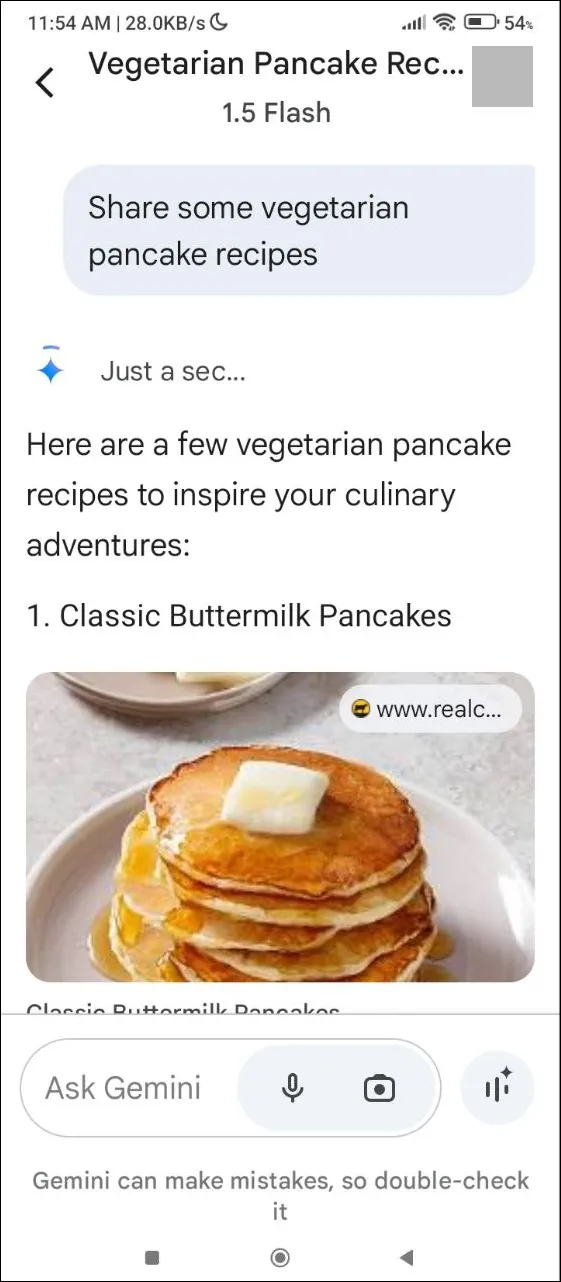
Viktige hensyn
- Disse funksjonene representerer bare en brøkdel av de utallige produktivitetsforbedringene som er tilgjengelige i Android. Avhengig av bruksmønstrene dine, er mange tilleggsverktøy til din disposisjon på tvers av plattformen.
- Mens de fleste funksjonene finnes universelt i forskjellige Android-enheter, tilpasser noen produsenter som Xiaomi grensesnittet (MIUI) ved å utelate eller endre spesifikke Android-funksjoner.
- Merker som Samsung beriker ofte Android med proprietære funksjoner, og tilbyr brukere forbedrede produktivitetsalternativer som ikke er vanlig tilgjengelig på enheter fra andre produsenter.
- Selv om tredjepartsapper kan tilby lignende funksjoner, vær forsiktig da de kan kreve påtrengende tillatelser som kompromitterer enhetens sikkerhet.
Ofte stilte spørsmål
1. Hva er fokusmodus og hvordan hjelper det produktiviteten?
Fokusmodus er en funksjon i Android som lar deg dempe varsler fra spesifikke apper, slik at du kan holde deg konsentrert på jobb- eller studieoppgaver uten distraksjoner. Du kan også blokkere tilgangen til enkelte apper i definerte perioder, for å sikre at du ikke blir fristet til å gå bort fra fokuset ditt.
2. Kan jeg bruke delt skjermmodus på alle Android-enheter?
De fleste moderne Android-enheter støtter delt skjermmodus, men metoden for å aktivere den kan variere etter produsent og Android-versjon. Det anbefales å sjekke enhetens spesifikke instruksjoner for å sikre kompatibilitet.
3. Hvordan skiller Quick Share seg fra tradisjonelle filoverføringsmetoder?
Quick Share lar brukere overføre filer mellom Android-enheter og kompatible plattformer trådløst via Bluetooth eller WiFi Direct, noe som eliminerer behovet for kabler. Den tilbyr også tilpassbare delingsalternativer basert på personvernpreferanser, noe som øker bekvemmeligheten og sikkerheten under fildeling.
Legg att eit svar